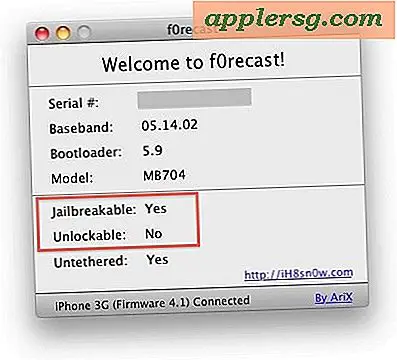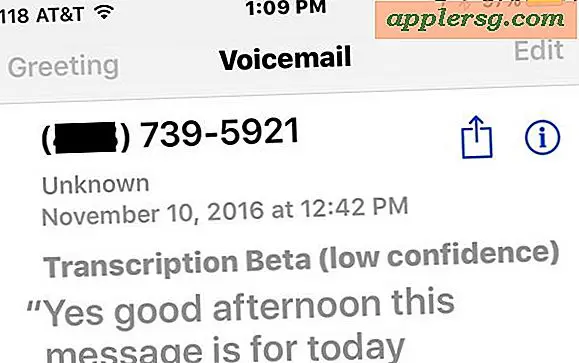So aktualisieren Sie die Samsung BD-P1500-Firmware mit USB
Die meisten neuen elektronischen Geräte benötigen gelegentlich ein Firmware-Update. Die Firmware teilt dem Gerät mit, wie es ordnungsgemäß ausgeführt wird. Wenn Sie den Samsung BD-P1500 Blu-ray-Player verwenden, ist es wichtig, eine aktuelle Firmware zu verwenden, da einige neue Blu-ray-Disks Informationen enthalten, die ältere Firmware nicht erkennt. Sie können die Firmware des Samsung Blu-ray-Players ohne die Hilfe eines Technikers oder Servicemitarbeiters aktualisieren.
Schritt 1
Starten Sie den Webbrowser auf Ihrem Computer und navigieren Sie zu Samsung.com. Klicken Sie dort auf die Schaltfläche "Support" in der oberen rechten Ecke des Bildschirms.
Schritt 2
Klicken Sie auf die Option "TV und Video", wählen Sie dann den "Blu-ray"-Player und wählen Sie den BD-P1500 und das Player-Modell, für das Sie ein Upgrade benötigen. Klicken Sie auf die Option "Downloads" und wählen Sie dann "Firmware".
Schritt 3
Klicken Sie auf "Datei aktualisieren (USB-Typ)." Die Datei wird im Zip-Format auf Ihren Computer heruntergeladen.
Schritt 4
Klicken Sie mit der rechten Maustaste auf die heruntergeladene Datei und wählen Sie die Option zum Entpacken der Datei. Dies öffnet die Zip-Software auf Ihrem Computer. Wählen Sie einen Extraktionsspeicherort für die Dateien und klicken Sie auf „Entpacken“ (oder „Extrahieren“, je nachdem, welche Software Ihr Computer verwendet). Öffnen Sie das extrahierte Zip-Fenster, um mehrere verschiedene Programmdateien anzuzeigen. Lassen Sie dieses Fenster vorerst geöffnet.
Schritt 5
Verbinden Sie das USB-Flash-Laufwerk mit einem USB-Anschluss Ihres Computers. Klicken Sie auf Ihrem Desktop auf die Schaltfläche "Start", gefolgt von entweder "Computer" oder "Arbeitsplatz". Sobald sich das Fenster öffnet, doppelklicken Sie auf das Wechseldatenträgersymbol.
Schritt 6
Klicken und ziehen Sie die Dateien aus dem extrahierten Ordner in das Wechseldatenträgerfenster. Schließen Sie das Wechseldatenträgerfenster, klicken Sie mit der rechten Maustaste auf das Symbol und wählen Sie "Auswerfen".
Entfernen Sie das USB-Flash-Laufwerk vom Computer und stecken Sie es in den USB-Anschluss auf der Rückseite des Samsung BD-P1500 Blu-ray-Players. Schalten Sie den Samsung BD-P1500 ein und schalten Sie das Fernsehgerät ein, damit Sie den Inhalt des Players anzeigen können. Der Blu-ray-Player erkennt automatisch das angeschlossene USB-Flash-Laufwerk und beginnt mit der Aktualisierung seiner Firmware. Entfernen Sie das USB-Flash-Laufwerk, sobald die Firmware-Aktualisierung abgeschlossen ist.